
证照之星企业版是为企业量身定制的一款图片批量处理软件。它拥有多种强大的功能,包括一键完成、智能背景替换、批量制作、智能去除皮肤反光和证照服装替换等。这两项独创功能——智能去除皮肤油光和证照服装替换,为证件照的制作增添了不少便利。
证照之星企业版具有简洁的界面和简单易用的操作方式。只需几个简单的步骤,就能一键完成图片处理,解决背景处理问题。软件内置多种常用证件照尺寸规格模板,并已经设定好了参数,方便用户选择。该软件还提供批量证件照处理和联机拍摄功能,使用户能够轻松应对大量证件照的制作需求,大大提高工作效率。
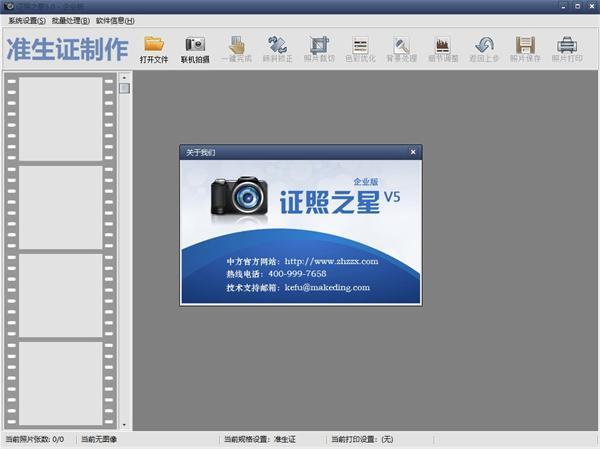
1、自定义证照规格。支持用户自定义,无限扩展。为方便用户使用,系统预设了17种常用的ZJ照规格。
2、自定义打印规格和排版设置。支持本地打印和送至冲印。对于打印机没有任何限制。
3、支持单张照片和批量照片输出打印功能。
4、支持爱国者W148联机拍摄,方便行业用户大批量采集使用。为了方便查看图像细节,系统提供了全屏图像查看功能(双击主界面居中的图像)。
5、支持三种照片裁切方法:自动裁切,精准手动裁切,套框裁切。
6、支持三种色彩修正方法:自动色彩修正,基于肤色优化,常规图像调整。
7、支持两种背景处理方法:去除灰背景,背景替换功能。
8、自动皮肤油光消除功能。
9、去除皮肤斑点,黑痣。
10、皮肤柔化
11、调整人像肩膀高低。
12、证照服装替换。
13、智能一键完成功能。
包括图像自动旋转,自动裁切,自动色彩修正,自动背景处理等动作!。
1、证照之星怎么换背景?
因为在点击“处理”按钮之前,没有用魔术擦,涂前景和背景之间的沾合区域,或者涂了,但是没有涂满。用魔术擦涂满前景和背景之间的粘合区域,然后点击“处理”按钮,点击“背景颜色”或“背景图片”按钮,替换照片背景。
2、打印的照片无法裁剪
问题描述
批量打印功能是证照之星的一大优势,但是在使用的过程中,往往会发现打印出来的照片无法裁剪,仔细查看才知道,原来照片上没有裁切线。
解决方法
首先,在官网进行,安装成功后打开该软件,点击软件左上方系统设置菜单,然后,在弹出的选项卡下选择证照规格设置按钮,最后,在弹出的新窗口里,选中最下面的“打印时显示照片裁切边框”复选框。
3、证照之星证件照无法打印怎么办
经常有用户打进电话来向客服咨询有关“证件照无法打印”的问题,证件照无法打印怎么办?
到底是哪儿出了错呢——肯定是你的打印排版设置不对!使用证照之星进行证照打印过程中,如果碰上照片无法打印的问题,请选择“送冲打印”!
4、如何设置“送冲打印”?
(1)、点击证照之星软件右上角“系统设置”>“打印排版设置”,将出现如下出现证件照打印设置对话框:
(2)、注意到上图红色方框内的“新建”没有?点击“新建”按钮,界面跳出“选择打印类型”小窗口:
(3)、选择打印类型为“送至冲印”,点击“确定”。此时软件界面出现“冲印设置”框,在此方框内大家可对冲印纸张名称、长度狂读、冲印设备分辨率等进行修改,设置完毕“确定”!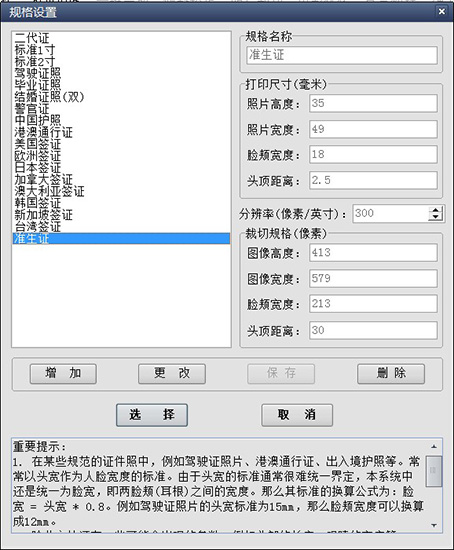
1、一键完成
拍摄好的人像照片可以比喻为证件照的“原材料”,如果我们使用PS或者其他软件来处理,通常需要经过以下的流程:照片旋转,裁切,调色,处理背景等四个动作。而证照之星软件通过“一键完成”按钮就可以全自动地完成所有操作,因为其内嵌了复杂的人脸智能识别技术,让这一切变得无比简单!点击“一键完成”后,即可自动完成所有常规操作。
而在这套软件中还为每一个处理步骤提供了丰富的功能选择。能满足处理各种情况的需要。
2、智能背景替换
背景处理无疑是一个让人头痛的问题,通常人们会用PS中的钢笔或者橡皮擦来解决,这样不但耗时耗力,而且人像的边缘会扣得比较生硬,常常会丢失一些头发的细节,效果不是那么逼真。而证照之星中的‘智能背景替换’功能可以让我们只要短短几秒钟的时间,就可以实现完美的背景替换!系统已经自动将前景和背景之间的粘合区域给标识出来,我们只要通过魔术擦工具进行简单的修饰就可以了。之后点击‘处理’按钮。
前景可以被很完整地扣除出来,我们只需要换上我们需要的各种背景色或者背景图片。
3、批量制作
对于一些用户,有时候需要处理成百上千张的证件照片,如果一张一张处理,即使全部用“一键完成”功能,那么可能会耗费几天的时间,工作效率很低,为此证照之星软件提供了一个“批量制作”的功能模块,这一切就让软件为我们去做吧!
1、导入一张半身照片到证照之星的任务栏中,然后点击软件左上角“系统设置”菜单下“证照规格设置”,选择所需制作的证件照类型。
2、注意:证照之星个人版只能选择1寸照片。
3、选择好满意的证件照之后,点击证照之星软件菜单上“照片裁切”图标即可。
4、所选择的证件类型不同,裁切好后,将得到的证件照片规格大小也不同
5、裁切完成的证件照片可以选择保存起来,等到需要的时候可以拿出来使用,具体可点击软件菜单上“照片保存”,选择常用的保存文件的位置,设置文件名,最后点击确定即可。
6、如果不想保存,现场就需要使用的话,可以直接点击证照之星菜单上“照片打印”按钮或者冲印出需要的标准的证件照片,非常省事方便










 Topaz Gigapixel AI便捷版v7.1.2绿图像处理 / 8.76 GB
Topaz Gigapixel AI便捷版v7.1.2绿图像处理 / 8.76 GB








